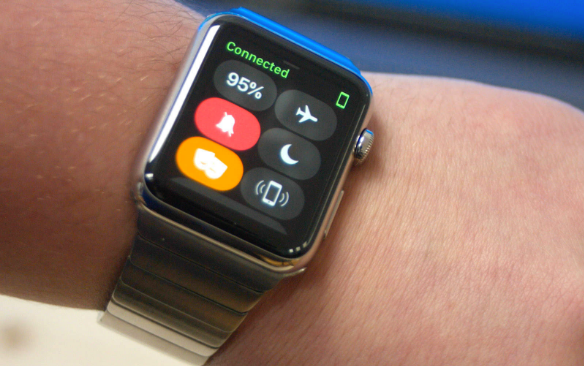Как переместить папку Appdata в Windows 10 – Учебное пособие
Папка AppData на самом деле является папкой, созданной с помощью Окна 10. По умолчанию он скрыт, однако к нему можно получить доступ напрямую, если пользователь выберет отображение скрытых файлов и папок в своей системе. Папка фактически находится в корне каждой пользовательской папки каждого пользователя. Просто прочтите эту статью, чтобы узнать все о том, как переместить папку данных приложения в Windows 10 – Учебное пособие. Давайте начнем!
Как переместить папку Appdata в Windows 10 – Учебное пособие
Итак, мы подробно обсудили папку AppData в Windows 10. И три подпапки, которые она также содержит; Местный, Местный Низкий и Роуминг. Эти папки также содержат другие папки, созданные с помощью приложений. Приложения устанавливаются на диск C, однако они сохраняют пользовательские данные в папку AppData, например, профили Chrome фактически сохраняются в папке AppData.
Он также может стать довольно большим и в конечном итоге занять значительное место на диске C (или любом другом диске, который является вашим диском Windows). Пользователи не могут перемещать эту папку так же, как они могут перемещать установку приложения, поскольку приложения жестко запрограммированы, чтобы искать ее в месте по умолчанию. Если вам, ребята, нужно переместить AppData, вам также придется использовать перекресток или символическую ссылку.
- Вы должны решить, куда вы хотите переместить AppData, а также переместить папку в новое место.
- Теперь вы, ребята, должны создать перекрестную ссылку на папку AppData в следующем месте;
C: Users YourUserName
- Затем просто откройте командную строку с правами администратора.
- Вам необходимо выполнить следующую команду, но обновить пути к файлам.
- ‘путь к соединительной ссылке’ следует заменить вместе с этим путем C: Users YourUserName AppData
- «Путь к целевой папке» также следует заменить на путь к папке AppData в ее новом месте.
mklink / J “путь к соединительной ссылке” “путь к целевой папке”
Пример
mklink / J “C: Users fatiw AppData” “D: AppData”
Отменить перемещение данных приложения
Если вы, ребята, позже решите, что хотите вернуть папку AppData на место, где она была изначально, вы легко сможете это сделать.
- Прежде всего, вы должны открыть командную строку с правами администратора.
- Выполните следующую команду, чтобы удалить созданную вами соединительную ссылку. Однако обновите путь в команде, прежде чем запускать ее.
rmdir “путь к соединительной ссылке”
- Вы можете переместить папку AppData обратно в следующее место.
C: Users YourUserName
Вывод
Что ж, это все с моей стороны. Если вы хотите узнать больше об этой статье или у вас есть вопросы. Тогда не стесняйтесь спрашивать меня о чем угодно в разделе комментариев ниже.
Хорошего дня!


![Получить историю местоположений по дате [User Guide]](https://zows.ru/wp-content/uploads/2021/04/date-wise-location-history-with-photos-768x512.png)